Effacer l'historique de navigation, le cache et les données privées de Firefox 3

Tout d'abord, regardons la façon MANUELLE d'effacer l'historique de navigation et les données privées dans Firefox:
1. Ouvert Firefox et Cliquez sur Outils, Effacer les données privées
CONSEIL: vous pouvez également utiliser les raccourcis clavier en appuyant sur Ctrl + Maj + Suppr avec Firefox ouvert
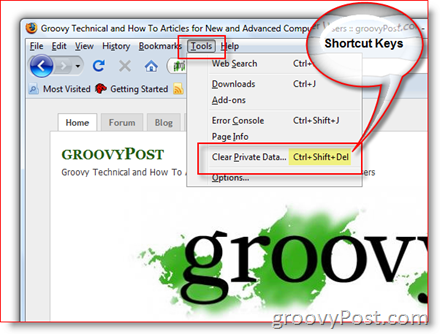
2. Vérifier tout ou tout les éléments que vous souhaitez effacer / supprimer. Cliquez sur Effacer les données privées maintenant et VOUS AVEZ TERMINÉ!
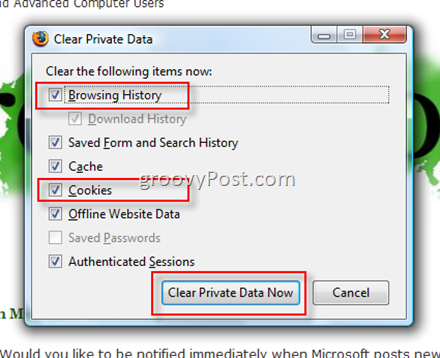
Passons maintenant en revue le How-To configure Firefox pour effacer l'historique de navigation, le cache, les cookies, etc. chaque fois que vous fermez le navigateur Firefox:
3. Cliquez sur Outils, Les options
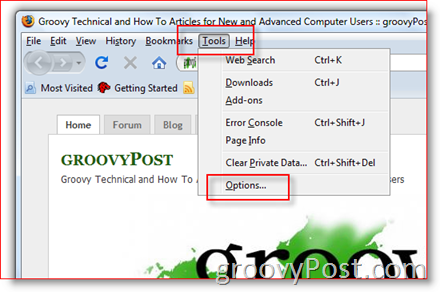
4. Cliquez sur le Intimité Languette, Vérifier Boîte Toujours effacer mes données privées lorsque je ferme Firefox ensuite Cliquez sur Paramètres sous Données privées pour configurer QUOI effacer
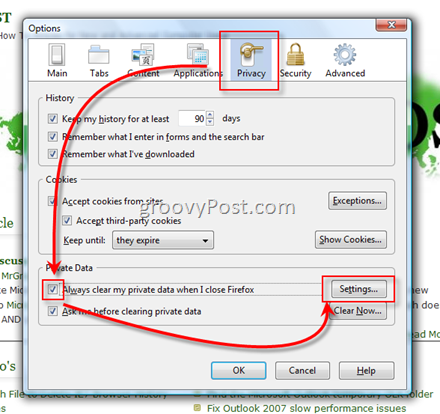
5. Cliquez sur Chaque boîte / article que vous souhaitez Effacer comme indiqué ci-dessous puis Cliquez sur D'accord pour continuer puis OK à nouveau pour enregistrer
Astuce: Personnellement, pour une confidentialité maximale, je supprime toujours le cache, les cookies et l'historique de navigation au minimum, mais ce ne sont que des préférences personnelles / niveau de conscience de la sécurité / paranoïa :)
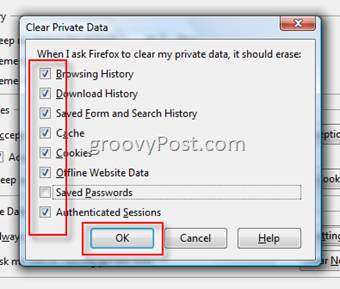
C'est ça! La prochaine fois que vous fermerez votre navigateur, vous serez invité à supprimer tous les différents éléments (historique, cache, cookies, etc.) que vous avez configurés. BTW - si vous ne voulez pas l'invite, juste UNCHECK la boîte "Me demander avant d'effacer les données privées" sur le Onglet Confidentialité comme représenté sur la Étape 4.
Comme d'habitude, soyez GROOVY et laissez ici vos commentaires ou retours. Veuillez poster des questions techniques liées ou non au forum!
Mots clés: Firefox, confidentialité, sécurité, effacer l'historique










laissez un commentaire